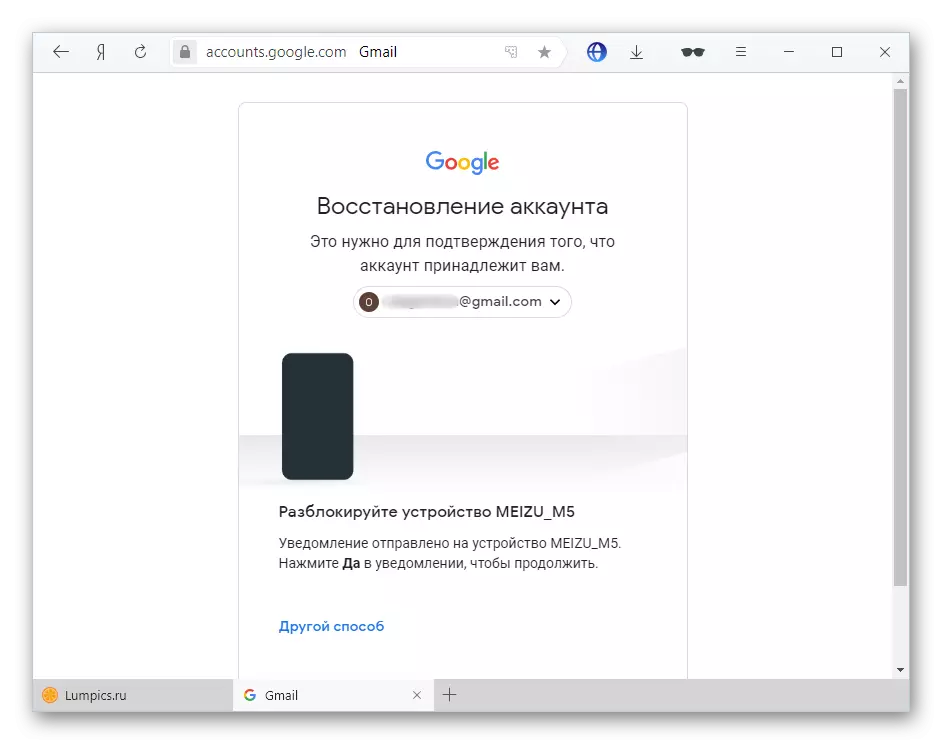طریقہ 1: اپ ڈیٹ
نئی ریلیز نے درخواست کی غلطیوں کو درست کیا ہے جو پہلے ہی موجود ہوسکتا ہے.
مزید پڑھیں: لوڈ، اتارنا Android پر ایپلی کیشنز کو اپ ڈیٹ کرنا
- Google Play Market چلائیں.
- اوپری دائیں کونے میں رکھی گئی پروفائل کی تصویر پر ٹیپ کریں.
- "ایپلی کیشنز اور آلے کا انتظام کریں" نامی سیکشن پر جائیں.
- "دستیاب اپ ڈیٹس" پر کلک کریں.
- اس فہرست میں Google کیلنڈر پروگرام تلاش کریں اور نام کے دائیں جانب "اپ ڈیٹ" کے بٹن کا استعمال کریں.

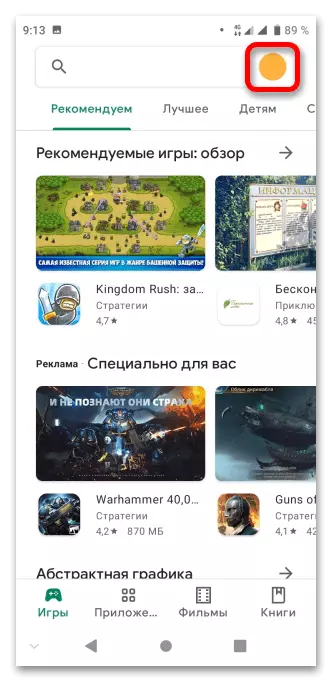
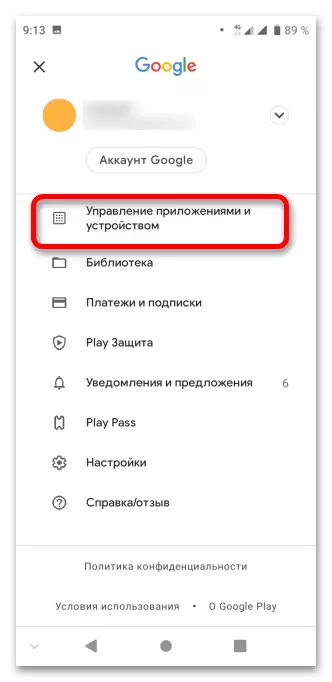
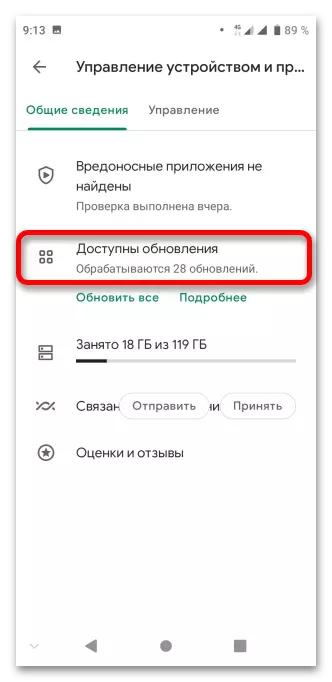
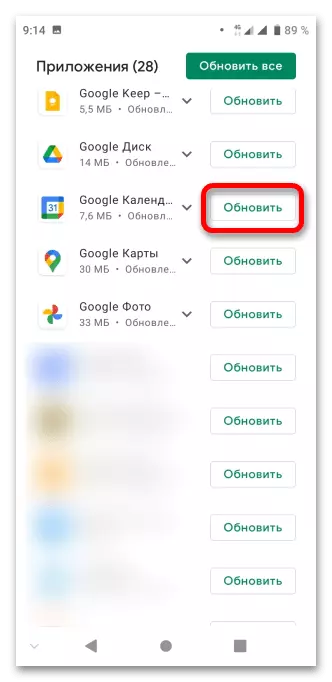
طریقہ 2: رول بیک ورژن
پچھلے راستے کے برعکس: اگر ایک حالیہ اپ ڈیٹ کے بعد مسئلہ شروع ہو تو، آپ کو ورژن واپس کرنا چاہئے. کچھ بھی نہیں سب سے جلد رہائی کو روکتا ہے (ایک خاص آلہ کے لئے دستیاب ان میں سے).
- Google Play درخواست ڈائرکٹری کو چلائیں.
- اپنے اکاؤنٹ کی تصویر کو تھپتھپائیں.
- "درخواست مینجمنٹ اور ڈیوائس" کہا جاتا ہے ٹیب کھولیں.
- "مینجمنٹ" سیکشن میں لاگ ان کریں اور سافٹ ویئر کے نام سے نل - "گوگل کیلنڈر".
- حذف بٹن پر کلک کریں.
- اپنے اعمال کی توثیق کریں.
- ایک سیکنڈ سیکنڈ انتظار کریں جس کے دوران فون سب سے قدیم درخواست واپس آ جائے گی. جیسے ہی یہ مکمل ہو گیا ہے، آپ کو "کھلی" کے بٹن کا استعمال کرنا چاہئے.
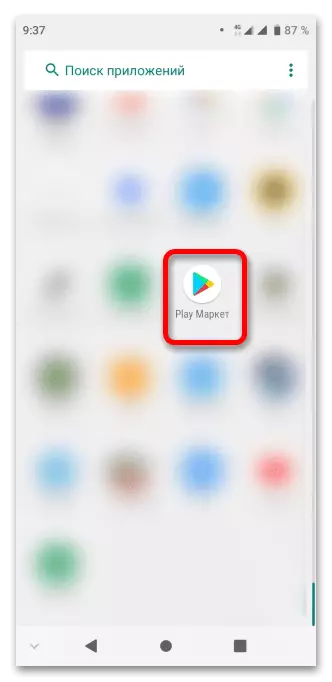

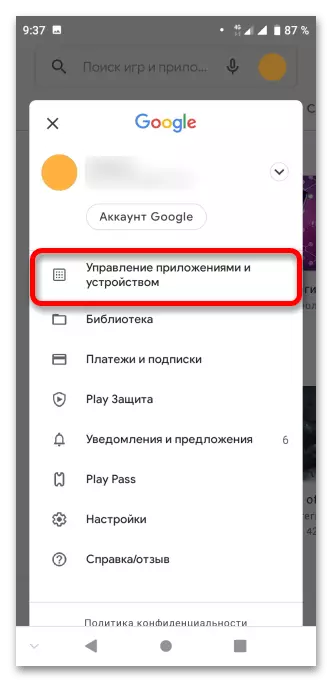
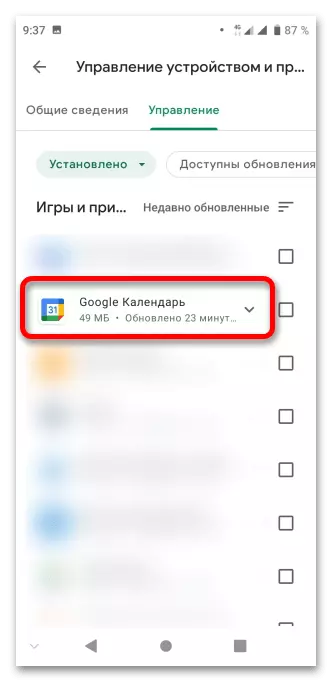
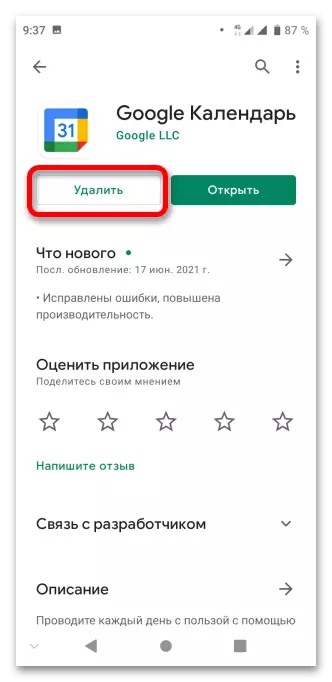
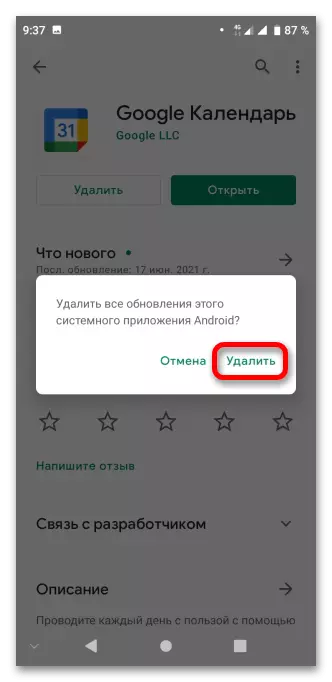
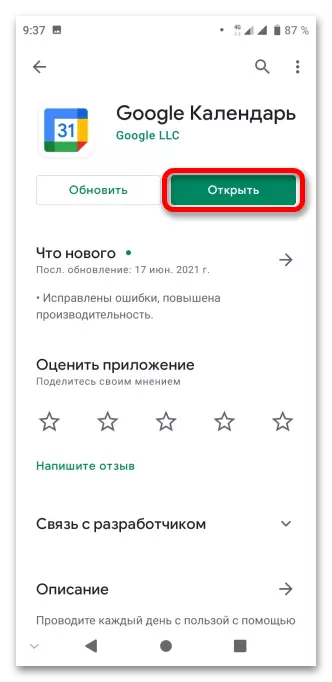
طریقہ 3: جاری کرنے کی اجازت نامہ
اس ڈیفالٹ ایپلی کیشن کی موجودگی کے باوجود، اگر آپ درخواست کردہ افعال تک رسائی حاصل نہیں کرتے تو یہ کام نہیں کرے گا.
- فوری رسائی کے پینل یا انسٹال شدہ ایپلی کیشنز مینو کا استعمال کرکے اسمارٹ فون کی ترتیبات کھولیں.
- "ایپلی کیشنز اور اطلاعات" ٹیب پر جائیں.
- حال ہی میں شروع کردہ سافٹ ویئر کی فہرست میں پروگرام کا انتخاب کریں. اگر یہ یہاں نہیں ہے تو، "تمام ایپلی کیشنز دکھائیں" پر کلک کریں.
- "کیلنڈر" کو تلاش کریں، پھر اس کے نام پر یا تو آئکن پر کلک کریں.
- "اجازت" ٹیپ کریں.
- سکرین پر پیش کردہ تمام ڈوبوں کا ترجمہ کریں.
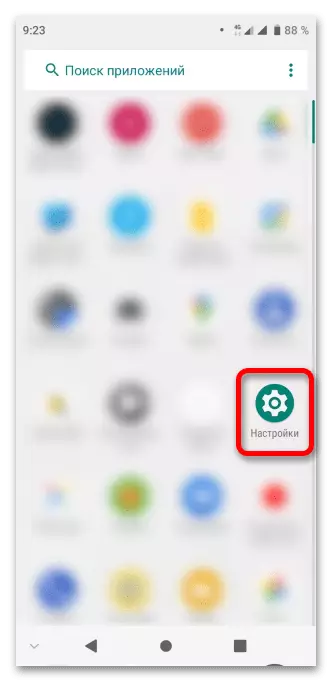
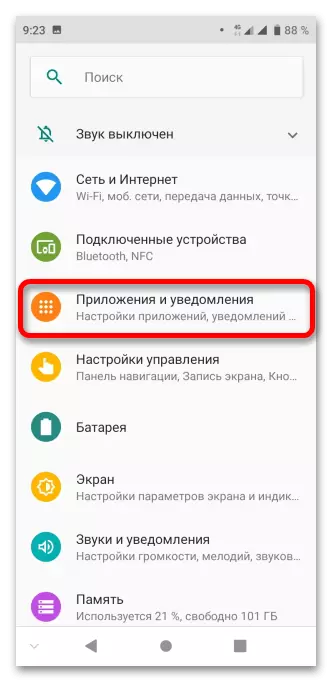
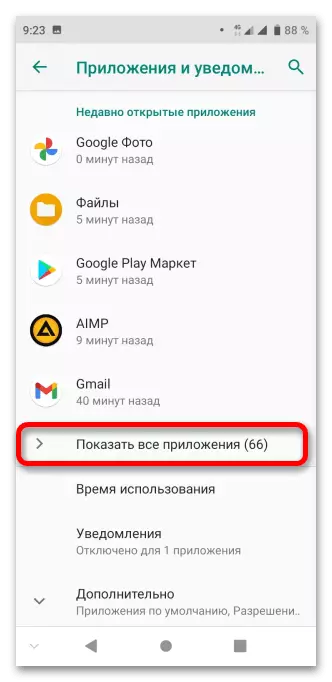
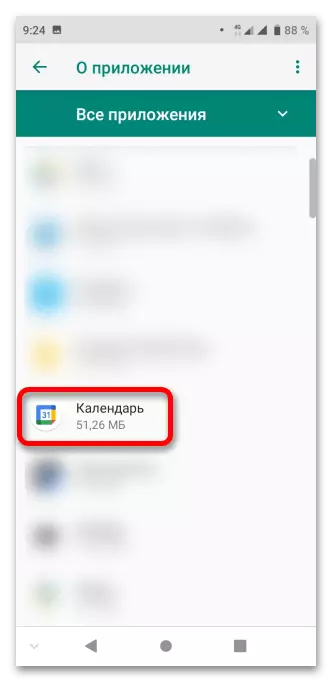
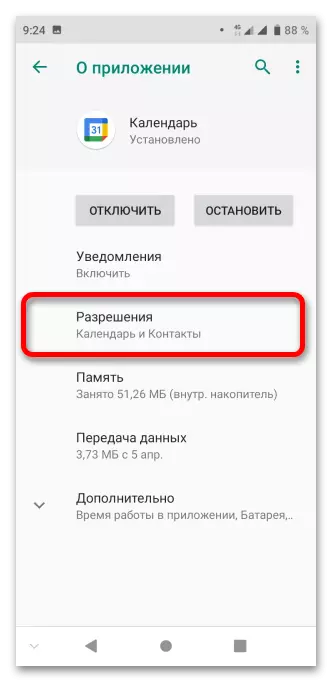
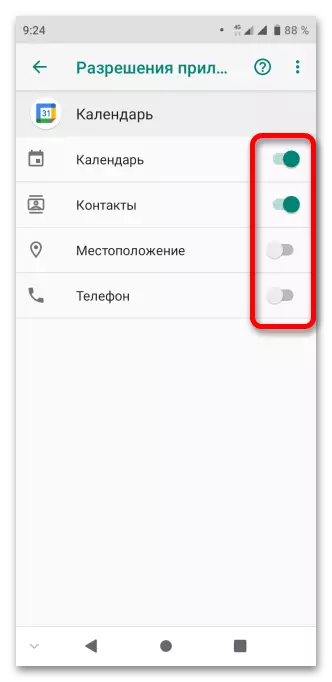
طریقہ 4: اکاؤنٹ بحال
محفوظ شدہ یاد دہانیوں، تعطیلات اور واقعات تک رسائی حاصل کرنے کے لئے، آپ کو Google اکاؤنٹ میں لاگ ان کرنا ضروری ہے. اگر اس سلسلے میں کوئی مسئلہ موجود ہیں تو، آپ کو اکاؤنٹ کو بحال کرنے کی ضرورت ہوگی یا اگر اکاؤنٹ میں منسلک کچھ اہم نہیں ہے تو، نئی پروفائل رجسٹر کریں.
مزید پڑھ:
اپنے Google اکاؤنٹ میں پاس ورڈ کو بحال کرنے کا طریقہ
Google اکاؤنٹ کیسے بنائیں